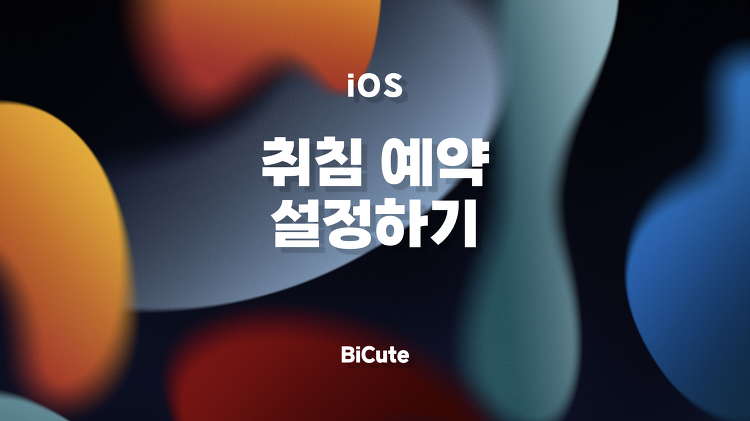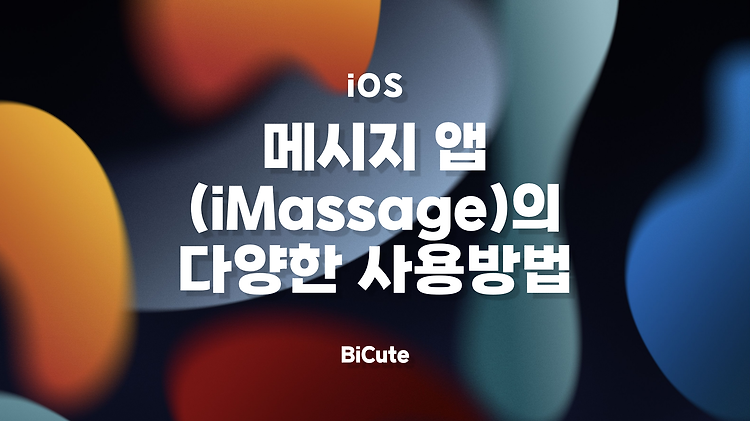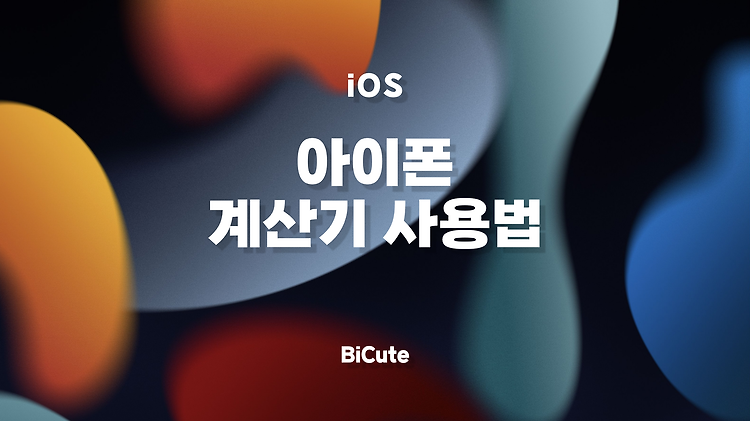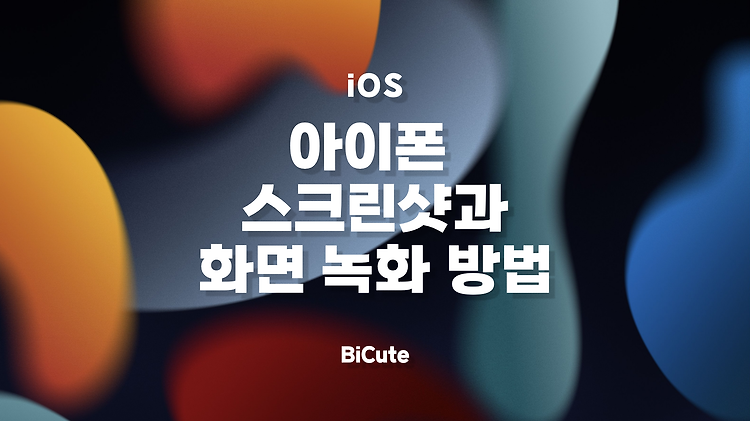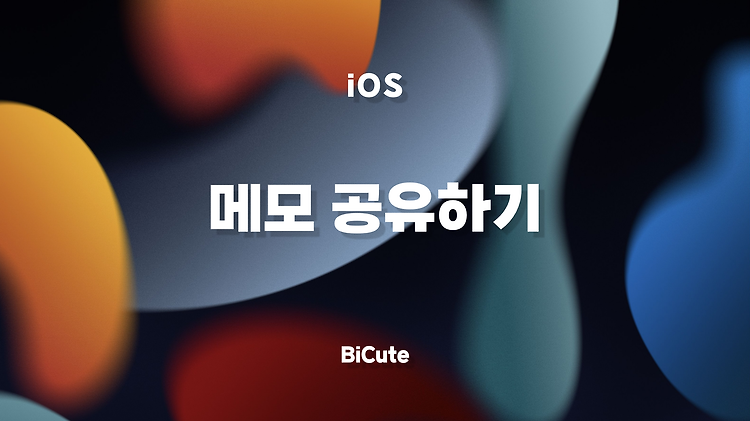이 게시물은 2021.06.03 타 블로그에 작성된 내용의 백업본입니다. 다들 기본 문자 메시지 앱인 iMassage 잘 이용하고 계신가요? iMassage는 기본 문자전송 기능을 하고 있지만 아이폰을 사용하는 사람끼리는 흔히 쓰는 메신저 처럼 다양한 기능을 사용할 수 있습니다. 그중 스티커 역시 마찬가지인데, 의외로 스티커를 잘 이용하는분은 안보이는거 같더군요. 아마 스티커를 다운받는게 기본 앱스토어에서 따로 떨어져 나와있기 때문에 굳이 따로 찾아보지 않아서이지 않을까 싶습니다. 아래는 새로운 스티커를 다운받는것과 그에 관련된 몇가지 사용법을 적어보았습니다. ※ 스티커 외에 iMassage를 이용해 함께 할 수 있는 게임등 다양한 앱들도 함께 찾아 볼 수 있습니다. #1. 새로운 스티커 다운받기 (1)..